修图匠“psCS5滤镜磨皮教程[多图]”Photoshop图文教程内容:
原图

效果图

1、打开素材图片,按ctrl+j复制一层。创建色阶图层,进行调整 参数设置如下图
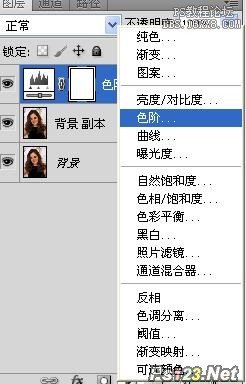
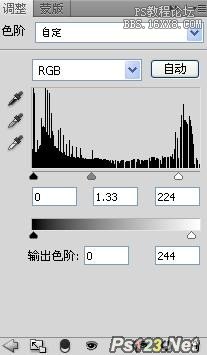

2、新建一个图层,按Ctrl + Alt + Shift + E 盖印图层 滤镜

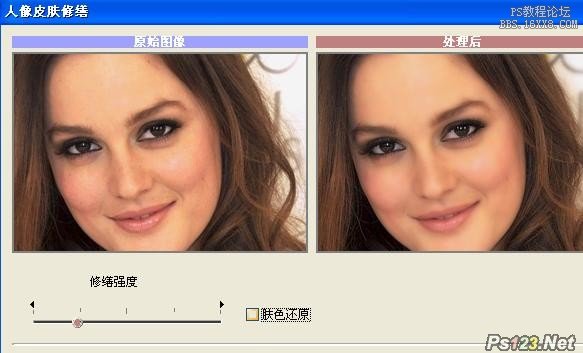
3、创建曲线图层对RGB通道进行调整 参数设置如下图
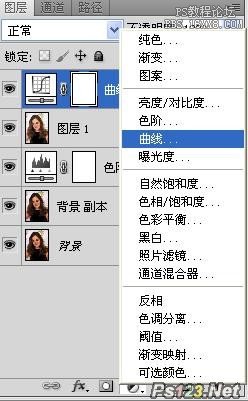
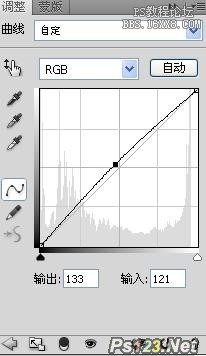
4、新建一个图层,按Ctrl + Alt + Shift + E 盖印图层 设置其图层样式为“柔光”,不透明度改为:50% 填充为50%
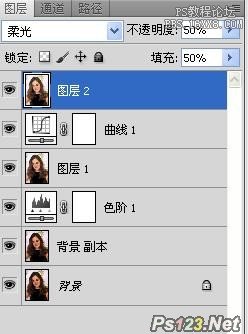
5、创建可选颜色图层,对红、黄进行调整, 参数设置如下图
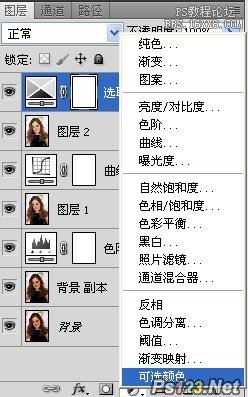

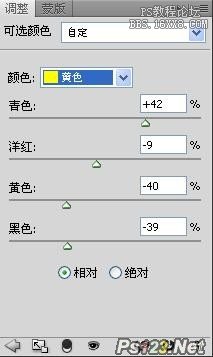
6、设置其图层样式为“柔光”,不透明度改为:50% 填充为50%
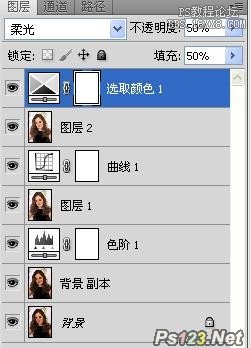
7、最终效果如下图

原图

效果图

1、打开素材图片,按ctrl+j复制一层。创建色阶图层,进行调整 参数设置如下图
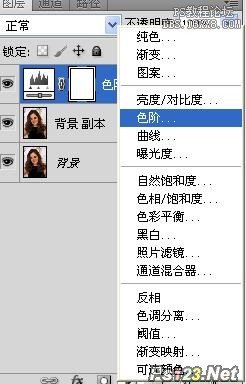
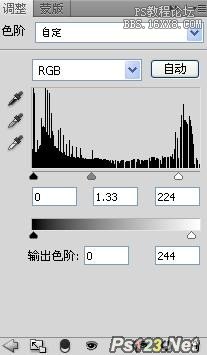

2、新建一个图层,按Ctrl + Alt + Shift + E 盖印图层 滤镜

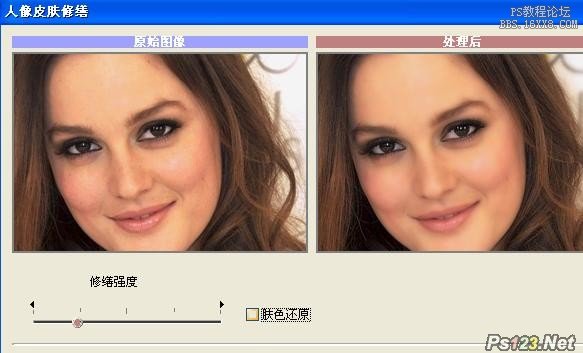
3、创建曲线图层对RGB通道进行调整 参数设置如下图
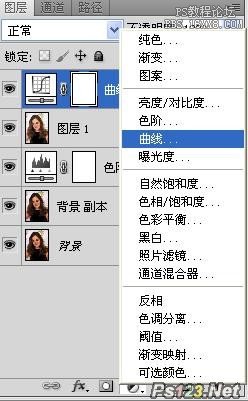
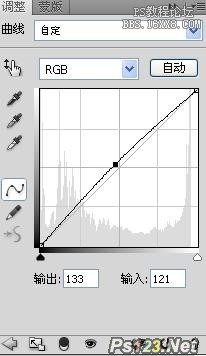
4、新建一个图层,按Ctrl + Alt + Shift + E 盖印图层 设置其图层样式为“柔光”,不透明度改为:50% 填充为50%
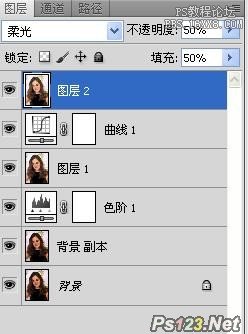
5、创建可选颜色图层,对红、黄进行调整, 参数设置如下图
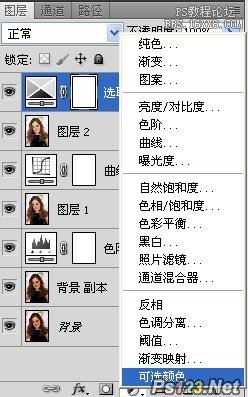

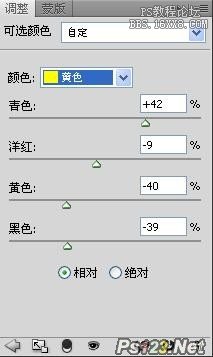
6、设置其图层样式为“柔光”,不透明度改为:50% 填充为50%
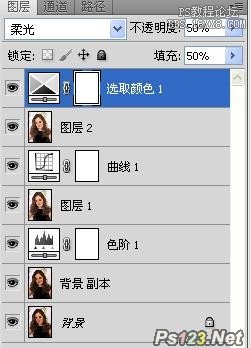
7、最终效果如下图

